Edge怎么滚动截长图?使用Edge浏览器的时候,我们可能会需要截图整个网页的内容,普通截图只能截图一个画面,如果需要截取整个网页内容的话,那么就需要去进行滚动截屏了。那么如何去进行滚动截屏操作呢?来看看以下的操作方法教学吧。
操作方法:
1、首先在Edge浏览器打开想要截长图的网页,最好下拉一下,让网页内容尤其是图片都加载好。
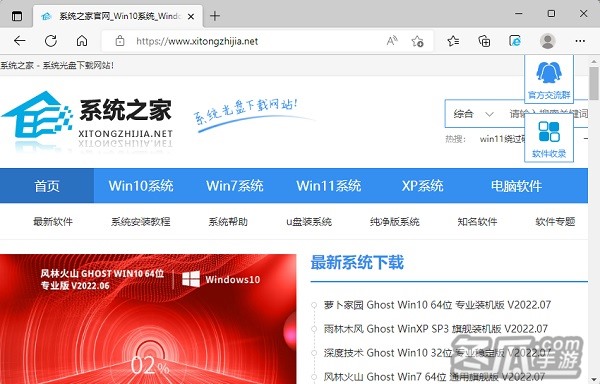
2、然后点击右上角三点,选择网页捕获(快捷键Ctrl+Shift+S)。
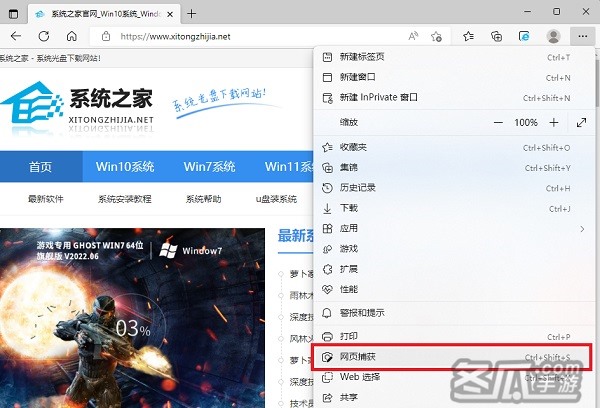
3、弹出两个选项,一个是捕获区域,另一个是捕获整页。
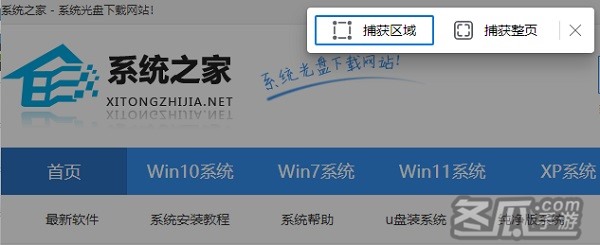
4、点击“捕获区域”后,用户可以自己框选区域,并向下拖动。然后右下角有复制和标记截图选项,复制可以直接粘贴到其他地方,点击标记截图后可以进行涂鸦以及选择保存位置。

5、如果选择捕获整页,那么就会直接把整个网页截取下来,一样可以自由涂鸦,然后选择复制或者保存。
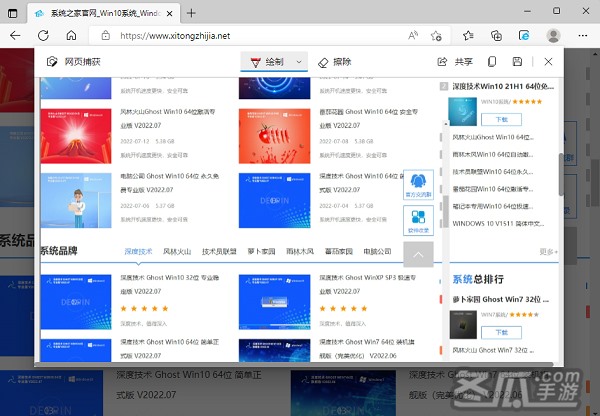
以上就是系统之家小编为你带来的关于“Edge怎么滚动截长图?”的解决方法了,希望可以解决你的问题,感谢您的阅读,更多精彩内容请关注系统之家官网。








